
使用密碼保護安全策略設定
建議您使用密碼保護本機關於安全策略的設定。透過設定密碼,可將修改安全策略設定的權限,限制為僅由知道密碼的資訊安全性管理員擁有。
1
啟動遠端使用者介面。啟動遠端使用者介面
2
按一下入口網站頁面的 [設定/註冊]。遠端使用者介面畫面
3
按一下 [安全性設定]  [安全性策略設定]。
[安全性策略設定]。
 [安全性策略設定]。
[安全性策略設定]。顯示 [確認安全策略] 頁面。
4
按一下[密碼設定]。
5
輸入密碼,然後按一下 [確定]。
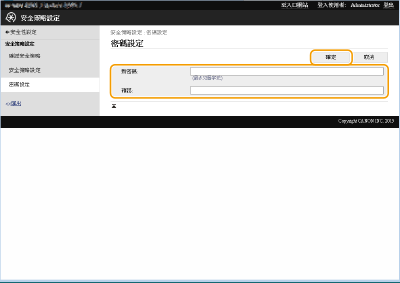
使用英數字元或符號作為密碼。
確認密碼輸入正確,並於 [確認:] 中再一次輸入新密碼。

變更密碼
在 [舊密碼:] 輸入目前的密碼,在 [新密碼:] 輸入新密碼,然後在 [確認:] 再次輸入新密碼,按一下 [確定]。
移除密碼
在 [舊密碼:] 輸入目前的密碼,按一下 [確定] 而不在 [新密碼:] 或 [確認:] 輸入任何新值(保留為空白)。如果 [密碼設定策略] 有設定輸入字元限制,則必須對此設定輸入數值。在移除密碼前取消此限制。安全策略設定項目
 |
請確認您不會忘記密碼。如果您忘記密碼,請聯絡您當地的 Canon 授權經銷商。 |
 |
若要設定/變更密碼,必須使用下列任一權限登入遠端使用者介面。 Administrator DeviceAdmin NetworkAdmin 如果有設定密碼,則必須進行認證才能初始化本機。進行認證且本機初始化後,會刪除密碼。初始化所有資料/設定 |